Как отключить Software Reporter Tool через реестр Windows
Реестр Windows это склад всех настроек в системе, в том числе и для всех программ. Если вы обнаружили, что Software Reporter Tool начал прожорливо потреблять ваш процессор и вы хотите его ограничить, вы можете это сделать через ключи реестра, ниже я приведу примеры веток. Нечто подобное мы делали в похожей ситуации когда Print Filter Pipeline Host грузил процессор на 100%.
Чуть ниже я вам предоставлю уже готовые файлы ключей реестра, запустив которые вы сможете прописать все автоматически
Первым делом вам необходимо открыть редактор реестра, сделать это лучше через окно «Выполнить» прописав в котором regedit.
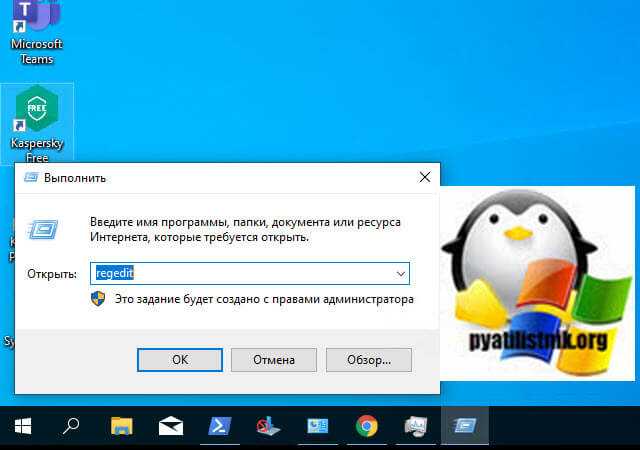
перейдите в раздел:
HKEY_LOCAL_MACHINE\SOFTWARE\Policies
Щелкаем по папке Policies правым кликом, где из контекстного меню выбираем пункт «Создать — Раздел«
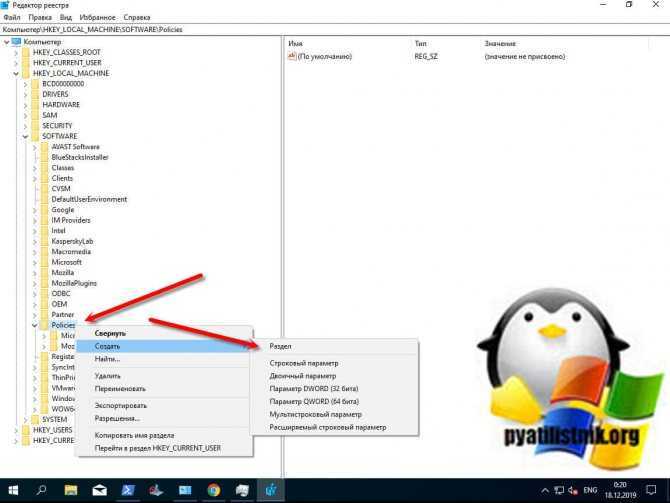
В имени раздела указываем . Затем в новом разделе Google создаем еще один с именем «Chrome» именно в нем мы будем создавать запрещающие ключи.
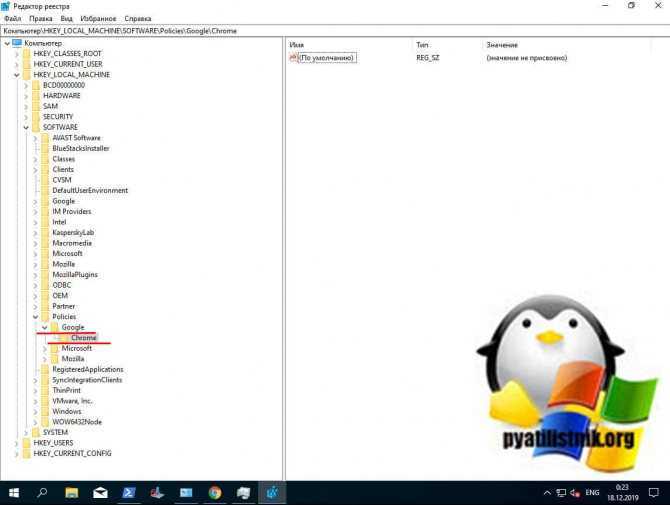
Теперь нам нужно создать два ключа. Для этого щелкаем по правой области правым кликом, где выберем пункт «Создать — Параметр DWORD (32 бит)«.
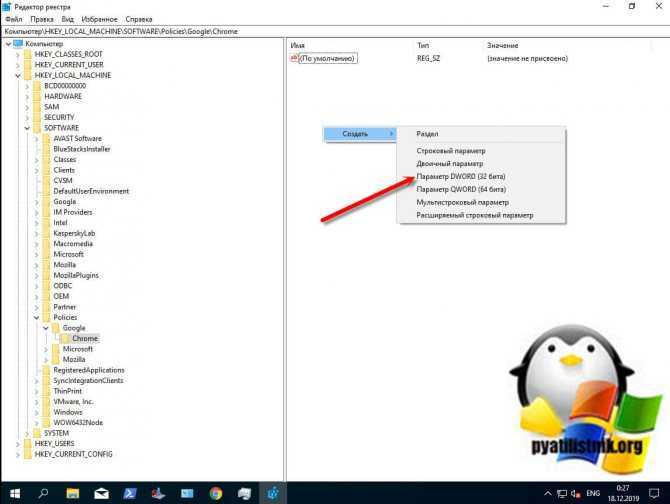
В качестве имени введите ChromeCleanupEnabled и значение 0. Значение ChromeCleanupEnabled определяет, может ли инструмент Software Reporter запускаться в системе.
- Значение 0 означает, что инструмент отключен и не будет запущен.
- Значение 1 означает, что Software Reporter включен и будет работать в Chrome.
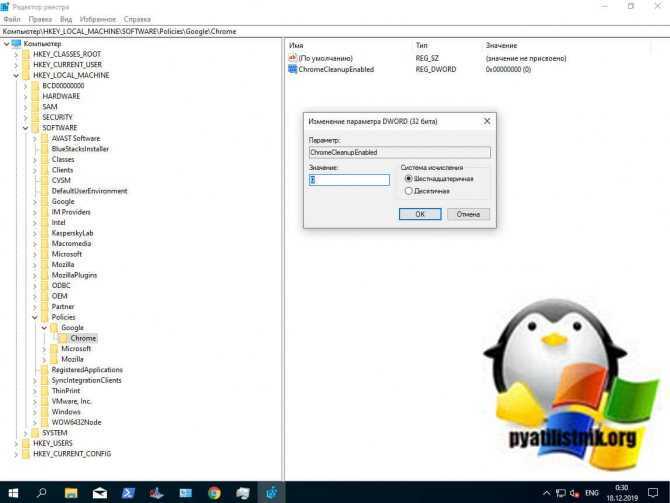
Аналогичным образом создайте второй ключ реестра ChromeCleanupReportingEnabled со значением 0. Значение ChromeCleanupReportingEnabled определяет, будут ли результаты сообщаться в Google.
- Значение 0 означает, что отчетность отключена.
- Значение 1 означает, что отчетность включена.

Данная политика будет распространяться на компьютер, и кто бы на него не сел, настройки будут у всех одинаковые. Теперь Software Reporter Tool не будет запускаться, и тем самым нагружать процессор в системе.
Что такое Software Reporter Tool?
Утилита устанавливается вместе с браузером Google Chrome. Его можно обнаружить и после обновления приложения. Она предназначена для сбора информации о всех программах или настройках, которые могут конфликтовать с браузером.
Приложение нацелено на улучшение работы обозревателя и создано для удобства пользователя. Так, он отслеживает модификации, которые могут помешать работе браузера, вызвать появление рекламы, смену поисковой страницы по умолчанию и многое другое.
В случае обнаружения подобных проблем, утилита оповестит пользователя. Может быть предложено удалить приложение, которое вызывает подобные сбои в работе системы.
Часто, специалисты рекомендуют удалять данное приложение. Во-первых, это связано с тем, что оно может слишком сильно нагружать процессор. Во-вторых, не всем пользователям нравится, что утилита передает данные в Google.
Еще одной причиной отключить приложение будет то, что подобную работу на компьютере уже выполняет антивирусная программа. Она способна выявлять нежелательное ПО и удалять его. Кроме того, антивирус не отправляет данные в Google.
В любом случае, если программа не влияет на работу процессора, не обязательно ее отключать. Если же ПК начинает работать в разы медленнее, причина может быть именно в этом процессе.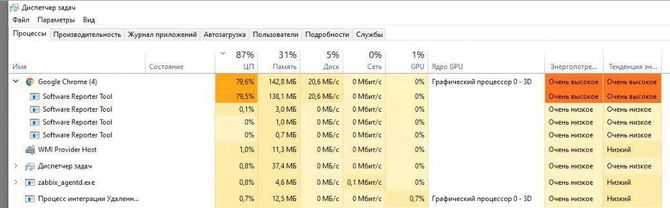
Что это такое Software Reporter Tool
Software Reporter Tool — это автономный процесс Google Chrome, который следит за нормальным функционированием веб-браузера. Инструмент не подключён к Интернету. В основном используется для распознавания программ, которые могут с ним конфликтовать.
Инструмент Software Reporter — это исполняемый файл, который раз в неделю и сообщает результаты сканирования Google Chrome. Он сканирует систему на наличие нежелательных приложений. Кроме того, сообщает браузеру Chrome о неожиданных рекламных объявлениях.
- Он может вызывать высокую загрузку системы в процессе сканирования системы. Из отзывов пользователей понятно то, что он использует 40% мощности и более ЦП во время работы и работает на протяжении 10 минут. Это может мешать нормальной работе за компьютером.
- Безусловно, инструмент передаёт данные в Google (о неудачных результатах сканирования). Это может не понравиться некоторым пользователям из соображений конфиденциальности. Вспомните только панику, когда пользователи узнали о так званной слежке Windows 10.
Сканирует только папки, относящиеся к Google Chrome, но его объём никоим образом не предоставляется пользователю. Он отображается как исполняемый файл с именем «software_reporter_tool.exe». В контекстном меню выберите Открыть расположение файла.
Откроется расположение: C:\ Пользователи\ Имя_пользователя\ AppData\ Local\ Google\ Chrome\ User Data\ SwReporter\ 85.244.200. В этой папке и находится исполняемый файл Software_Reporter_Tool.exe. С обновлениями версия регулярно меняется, может быть несколько.
Is software_reporter_tool safe?
To check if the executable which is running in the name of software_reporter_tool is legitimate or not, go to the above-mentioned location where the executable is located and follow the instructions below:
- Go to %localappdata%\google\chrome\User Data\SwReporter\81.234.200\
- Right-click software_reporter_tool.exe and select Properties
- Under the Digital Signatures tab, Google LLC should be listed in the Signature list.
software_reporter_tool.exe digital signatures
Since the tool is from Google, we can be sure that it is a legitimate executable and will not harm our computer like viruses and malware.
Как отключить Software Reporter Tool через ограничение прав
Блокирование доступа к программе может помешать Google удалить проблемное программное обеспечение из системы или сообщить вам об этом. Вы можете использовать другое программное обеспечение, например, антивирусное программное обеспечение, для удаления угроз или потенциально нежелательных программ из системы. Хотя вы можете удалить содержимое всей папки или переименовать сам исполняемый файл, это дает временное обращение только тогда, когда Google обновит Software Reporter Tool в системе при обновлении веб-браузера. Лучшим вариантом является удаление разрешений, чтобы ни один пользователь (или Google) не мог получить доступ к папке или запустить инструмент Software Reporter.
Желательно, чтобы у вас были права администратора на вашей системе
Перейдите в папку:
%localappdata%\Google\Chrome\User Data\SwReporter
Щелкните правым кликом по папке SwReporter и из контекстного меню выберите пункт «Свойства».
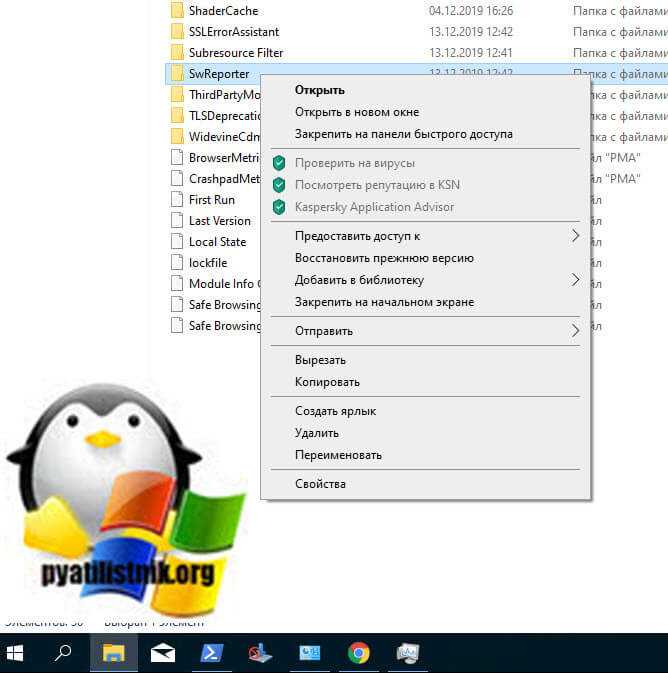
Проследуйте на вкладку «Безопасность». На вкладке будет перечислен список учетных записей и группу, у кого есть права доступа на это файл. Первое, что нужно сделать, это сделать себя или нужную учетную запись владельцем этого файла, это даст максимальные права на него. Для этого нажмите кнопку «Дополнительно». В пункте владелец «»

Далее находясь в дополнительных параметра папки нажмите кнопку «Отключить наследование» и в открывшемся окне выберите пункт «Удалить все унаследованные разрешения из этого объекта». Делаем мы это для того, чтобы права от папки в которую установлен сам браузер Google Chrome не применялись к папке с файлом Software Reporter Tool.

В результате у вас список доступа будет пустым, там не будет ни одного пользователя и ни одной группы, но так как вы владелец, то у вас у единственного будет возможность в случае необходимости вернуть права. Подобным трюком мы пользовались, когда нужно было запретить обновления Skype. Нажимаем да в окне «Вы закрыли доступ к SwReporter для всех пользователей. Никто не сможет получить доступ к SwReporter , и только владелец сможет изменить разрешения».

В итоге получилось вот так, а раз у службы Chrome и системы нет доступа в папку SwReporter, то и не будет ситуации, когда Software Reporter Tool грузит процессор в Windows 10.

Как отключить Software Reporter Tool
Банальное переименование или удаление данного файла поможет лишь временно, поскольку с очередным обновлением браузера данная утилита будет снова восстановлена. Поэтому нужны другие методы для решения проблемы с загрузкой процессора.
Как запретить software reporter tool в меню браузера Chrome
Способ не очень надежный, поскольку тут все зависит от воли разработчиков. В любой момент в новой версии они могут что-то изменить в настройках или вовсе убрать из настроек эту возможность.
Открываем настройки Chrome нажав на значок с тремя точками в правом верхнем углу окна и в выпадающем меню нажимаем «Настройки». В открывшейся вкладке в левом столбце раскрываем пункт «Дополнительные» и щелкаем по «Система». Альтернативный вариант попасть в это место ввести в адресную строку браузера и нажать Enter.

Там есть пункт «Не отключать работающие в фоновом режиме сервисы при закрытии браузера» который нужно выключить. Это в том числе положительно повлияет на производительность слабых компьютеров, поскольку все фоновые процессы будут выгружаться из памяти.
Затем в расположенном ниже блоке «Сброс настроек и удаление вредоносного ПО» нажимаем на пункт «Удалить вредоносное ПО с компьютера» и снимаем галочку с «Сообщать Google о вредоносном ПО, системных настройках и процессах, обнаруженных на компьютере при очистке».
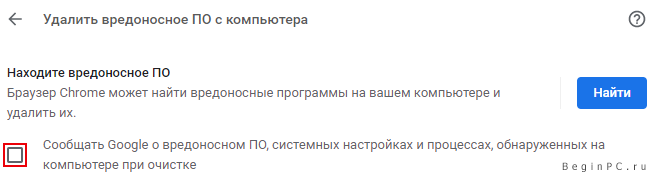
Как запретить запуск Software Reporter Tool
Если software reporter tool грузит процессор вашего компьютера и вы хотите его отключить, то более надежным вариантом будет ограничить доступ к данной утилите с помощью настроек прав доступа в операционной системе Windows. Для этого переходим в папку , что проще всего сделать, введя в адресную строку Проводника Windows строчку и нажать Enter.
В ней есть папка с именем «SwReporter» права на доступ которой мы и будем менять. Если в нее заглянуть, то там будет еще одна папка с именем, состоящим из цифр разделенных точками, а уже в ней среди прочих файлов находится злосчастный software_reporter_tool.exe запуск которого нам и нужно запретить.
Если у вас в настоящий момент он работает, то сюда можно попасть и другим способом. Достаточно в диспетчере задач Windows нажать правой кнопкой мыши по его имени и выбрать в контекстном меню пункт «Открыть расположение файла».
Пытаться ограничить доступ непосредственно к исполняемому файлу не имеет смысла, поскольку его родительская папка периодически обновляется и цифры в ее названии как раз указывают на версию утилиты. Поэтому блокировать доступ будем на уровне папки «SwReporter».
Щелкаем по ней правой клавишей мыши и в контекстном меню выбираем пункт «Свойства». В открывшемся окне переходим на вкладку «Безопасность».
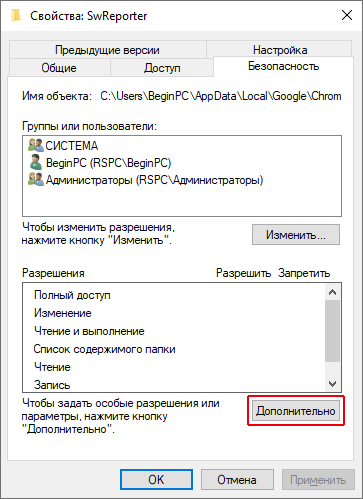
Дальнейшие действия во всех версиях операционной системы одинаковые, только несколько различается внешний вид окон и названия некоторых пунктов. В Windows 10 нажимаем на кнопку «Дополнительно» и смотрим, кто является владельцем данной папки, по идеи это будет ваша учетная запись. В случае необходимости меняем владельца, нажав на ссылку «Изменить».
После этого внизу окна «Дополнительные параметры безопасности для «SwReporter»» нажимаем кнопку «Отключить наследование» и на вопрос «Что вы хотите сделать с текущими унаследованными разрешениями?» отвечаем «Удалить все унаследованные разрешения из этого объекта». В результате область «Элементы разрешений» станет пустой.
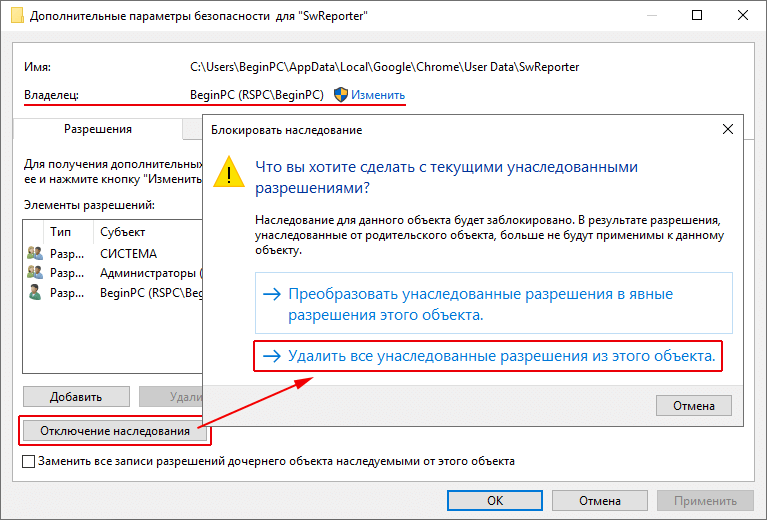
Остается нажать на «OK» и в появившемся предупреждении, что «Вы закрыли доступ к «SwReporter» для всех пользователей. Никто не сможет получить доступ …» нажимаем на кнопку «Да».
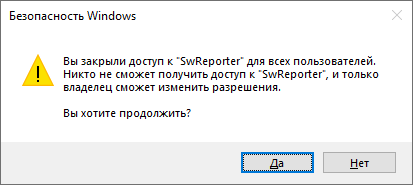
Окно закроется, а в окне «Свойства: SwReporter» в области «Группы или пользователи» теперь будет сообщение, что ни у кого нет доступа к данному объекту. Закрываем это окно и на этом блокирование встроенного антивируса Chrome закончено.
Как отключить в Windows 7
Здесь все почти тоже самое, только в окне «Дополнительные параметры безопасности для «SwReporter»» нажимаем кнопку «Изменить разрешения», в следующем окне снимаете галку с пункта «Добавить разрешения, наследуемые от родительских объектов» и в следующем окне нажимаете кнопку «Удалить». Все остальное, как в 10.
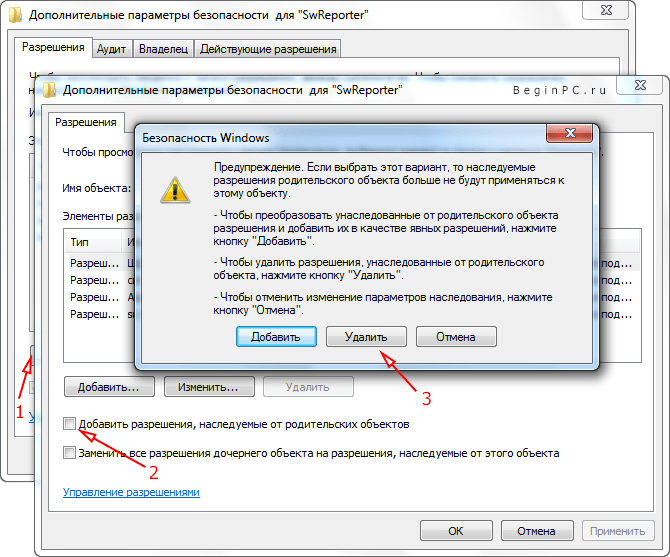
Смысл этих действий в том, что теперь не у какой учетной записи в компьютере нет доступа к этой папке и всем вложенным в нее объектам, а следовательно Хром больше не сможет запускать данную утилиту и обновлять ее. Если в будущем вы решите изменить сделанные вами настройки, то как владелец объекта сможете предоставить необходимые права.
На этом собственно все. Что такое software_reporter_tool.exe который может так сильно загружать процессор вашего компьютера и как его можно отключить вы теперь знаете, а блокировать его или нет, каждый решает самостоятельно.
Как отключить software_reporter_tool.exe
Если просто удалить этот файл, то при следующем обновлении браузера, Chrome снова скачает его на компьютер, и он продолжит работу. Однако существует возможность полной блокировки работы процесса.
Чтобы отключить software_reporter_tool.exe проделайте следующие шаги (если процесс запущен, предварительно завершите его в диспетчере задач)
После применения настроек запуск процесса software_reporter_tool.exe станет невозможным (равно как и обновления этой утилиты).
А вдруг и это будет интересно:
31.01.2018 в 15:42
01.02.2018 в 11:07
01.02.2018 в 12:54
20.12.2020 в 08:51
20.12.2020 в 10:03
02.02.2018 в 00:26
Но я нашёл эту папку. Увы, у меня она там выглядит иначе. Поэтому проблему решить не смог, совет в моём случае оказался тухлым. Возможно, всё зависит от версии виндоса. У меня семёрка.
Понимаю автора, хотелось быть первым, кто выложит решение. Но получился ляп. Хорошо, если никто из ламеров не споткнётся на нём.
Что до меня, то мне искренне жаль, так как я успел обрадоваться, что нашёл решение, но вышло разочарование.
02.02.2018 в 08:48
02.02.2018 в 15:49
03.02.2018 в 08:50
24.02.2018 в 23:44
присоединяюсь, на w7 нет такого совсем
26.02.2018 в 21:56
21.03.2018 в 18:50
В семерке нету такого чекбокса, есть 2 других с похожими именами
18.02.2021 в 14:41
а если не удаётся снять галку с этого поля?
08.04.2018 в 19:13
09.04.2018 в 08:44
Дописал про действия в Windows 7 (3-й шаг), спасибо.
03.06.2019 в 09:56
10.06.2018 в 13:51
Здравствуйте! Сначала я тоже столкнулся с такой проблемой, но я решил пойти по другому пути. Я нашел эту папку благодаря поиску в самом проводнике. Или же вы можете найти этот фал следующим путем:
22.12.2018 в 11:36
02.02.2018 в 01:17
06.05.2018 в 11:49
16.09.2019 в 21:10
Старенький нотбук очень тормозил с год, жутко долго открывал все что можно. Удалил все в той папке SwReporter и сделал только для чтения. Только еще в браузере Chrome запустил его обновление. Обновился и после перезагрузки, комп начал быстро как и раньше работать. Это пакость была проблемой.
02.02.2018 в 09:39
Напишите пожалуйста инструкцию о том как правильно подключать ядра на Windows 10 и как их настроить правильно, если к примеру имеется 4 Гб ОЗУ. Спасибо.
02.02.2018 в 18:34
03.02.2018 в 08:35
03.02.2018 в 11:19
Тоже отпишусь, делал примерно как и xel2017 Но мой вариант немного попроще.
Создаем файл пустышку. Мини инструкция: 1. Открываем C:\Users (Пользователи)\ Ваше_имя_пользователя\ AppData\ Local\ Google\ Chrome\ User Data\\SwReporter\ (Если Google Chrome Portable: Пример C:\Portable\GoogleChromePortable64\Data\profile\SwReporter)
2. Копируем название файла software_reporter_tool.exe, затем удаляем его, создаем к примеру Текстовый документ.txt, и переименовываем его в software_reporter_tool.exe.
Вот уже сутки гоняю с этим файлом пустышкой, software_reporter_tool.exe пока не появляется.
04.02.2018 в 12:20
04.02.2018 в 18:37
05.02.2018 в 10:08
07.02.2018 в 11:32
14.02.2018 в 16:26
15.02.2018 в 10:19
Спасибо, что поделились!
21.03.2018 в 18:52
В семерке штука с наследованием не работает, потому что при обновлении хрома он всё равно создает в папке SwReporter
21.03.2018 в 18:53
подпапку с номером, у которой есть все разрешения, и оттуда запускается злополучный процесс. у старой папки с другим номером прав нету и оттуда не запускается
30.03.2018 в 12:41
Евгений, так права то меняются не для подпапки с номером а для всей папки SwReporter.
21.09.2018 в 12:18
А вот подменить exe, думаю не сработает. При обновлении гугл просто положит туда правильный exe и все по новой.
15.10.2018 в 15:45
Сделал батник на работе, запускается в автозагрузке у всех пользователей, все работает на автомате:
Если вы пользуетесь браузером Chrome от Google на персональном компьютере и отслеживаете запущенные процессы в диспетчере задач, то, наверняка, должны были сталкиваться с процессом Software Reporter Tool (исполняемый файл — software_reporter_tool.exe). Данный инструмент — это часть Chrome Cleanup Tool, который, в свою очередь, может удалять программное обеспечение, вызывающее проблемы в работе браузера. Отчёт обо всём, что может мешать пользователю наслаждаться плавной работой Chrome, отправляется в Google, а затем инструмент может самостоятельно убрать лишние надстройки.
Как в Chrome отключить процесс Software Reporter Tool
Как стало известно, внедренный осенью прошлого года в Chrome инструмент Software Reporter Tool (software_reporter_tool.exe) периодически грузит процессор и виден в Диспетчере задач Windows. Более того, загадочный бэкдор (англ. back door – “задняя дверь”) сканирует личные папки с файлами и является частью защитного механизма Cleanup Tool. Автор обзора попытается разобраться в ситуации и дать разумные советы пользователям “браузера №1 в мире”.
Software Reporter Tool: что это такое ?
В официальной статье “A cleaner, safer web with Chrome Cleanup” (“Чистый и безопасный Веб с Chrome Cleanup”) руководитель направления Филипп Ривард рассказал, что интегрированный сервис выполняет три функции.
Во-первых, обозреватель предупредит о любой попытке изменить настройки и можно отменить операцию. Кстати, дабы сбросить настройки до первоначальных и удалить временные данные, выполните в адресной строке chrome://settings/resetProfileSettings.
Во-вторых, при установке “нежелательного” аддона теперь появляется соответствующая подсказка. А “нежелательным” любой плагин становится при следующих симптомах:
- если начала генерироваться всплывающая реклама;
- если происходят редиректы (перенаправления) на незнакомые сайты;
- если домашняя страница или поисковые системы были изменены;
- если после удаления функциональных панелей они восстанавливаются.
И в-третьих, благодаря сотрудничеству с антивирусной компанией ESET увидела свет утилита Software Reporter Tool. По свидетельству главы одного из подразделений Google Джастина Шуха (Justin Schuh), сканирующий и чистящий систему сервис запускается нечасто и имеет привилегии обычного пользователя.
О любви разработчиков пичкать в Chrome шпионящие модули я писал здесь. Касаемо последнего “пасхального яйца”, есть ряд причин от него избавиться (заблокировать):
- дежурные сканирования серьезно грузят “железо”, что продолжается порядка 20 минут за сессию и замедляет работу других приложений;
- “чистильщик” периодически отсылает на сервера Google отчеты с телеметрией;
- специализированные антивирусы типа Malwarebytes или AdwCleaner ищут браузерные трояны не хуже, а лучше Chrome Cleanup Tool.
Отключаем процесс Software Reporter Tool
Предлагаемый способ рекомендован Мартином Бринкманном (Martin Brinkmann) с gHacks.net, так как после удаления папки или переименования EXE-файла инструмент самообновляется.
Откройте директорию C:UsersAppDataLocalGoogleChromeUserData и кликните правой клавишей мыши по папке “SwReporter” → выберите “Свойства“.
Результатом наших минутных “копаний” станет отключение процесса Software_reporter_tool, к которому больше не будут применяться обновления.
Дмитрий dmitry_spb Евдокимов
Постоянная ссылка на это сообщение: https://TestSoft.su/kak-v-chrome-otklyuchit-process-software-reporter-tool/
4 комментария
В окне «Дополнительные параметры безопасности» нажмите кнопку «Отключение наследования» — при заходе Администратором в Win7 такой кнопки нет.
Software Reporter Tool грузит процессор — что это такое?!
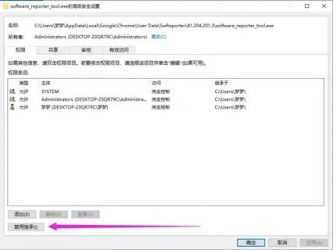
Недавно, работая за компьютером, заметил, что он стал значительно притормаживать. Открыв диспетчер задач, я увидел, что процесс software_reporter_tool.exe грузит процессор и достаточно сильно. Меня очень заинтересовало что это такое?! Тем более, что антивирус на него не ругался. Я принудительно завершил его работу и полез искать информацию о нём.Поиски в Интернете привели к очень интересному результату. В этой статье я подробно расскажу про Software Reporter Tool, что делает эта программа и как её отключить, чтобы она более не запускалась автоматически.
Что делает утилита Software Reporter Tool
Как оказалось, вместе с последними версиями браузера Google Chrome автоматически устанавливается специальное приложение Chrome Cleanup Tool, цель которого устранять все препятствия для нормальной работы браузера. Software Reporter Tool, в свою очередь, это автономный процесс Google Chrome, который отслеживает установку Chrome и сообщает, если какие-либо надстройки мешают нормальной работе браузера. Он не лезет в сеть, но в основном используется браузером для распознавания программ, которые могут конфликтовать с ним. Если нечто подобное обнаруживается — у пользователю предлагается удалить мешающую программу.
В диспетчере задач приложение отображается как исполняемый файл с именем software_reporter_tool.exe. Он не всегда активен, запускается периодически и работает в среднем около получаса. Поэтому пользователь обычно обнаруживает его случайно или когда процесс грузит процессор (от 30-40% и выше).
Безопасен ли Software Reporter Tool?!
Интересный вопрос. Это определенно не вирус, но информацию он собирает вполне конкретную. Даже несмотря на то, что специалисты Google утверждают, что утилита software_reporter_tool.exe сканирует только те папки и файлы, которые относятся к браузеру Chrome, нет абсолютно никаких гарантий, что в один прекрасный момент он не начнёт сканировать прочие файлы и папки.
https://youtube.com/watch?v=uS00dfcOKGo
К тому же, это ещё один инструмент, под который могут маскироваться вирусы. А так как он периодически сильно грузит процессор, то даже специалисту сразу будет сложно понять оригинал это или вирус-подделка.
Как отключить Software Reporter Tool
Так как это скрытый инструмент, который по сути ставится в тайне от пользователя и работает самостоятельно, то найти его в папке Program Files у Вас не получится. Папка с утилитой расположена вот по этому пути:
C:\ Users\ \ AppData\ Local\ Google\ Chrome\ User Data\ SwReporter\
Там Вы должны обнаружите папку с программой. Название папки обозначает версию утилиты. В моём примере это «35.180.200»:
Если папок будет несколько — выбирайте ту, у которой старше версия. Внутри будет несколько библиотек и исполняемый файл software_reporter_tool.exe. Кликните на нём правой кнопкой мыши и выберите пункт меню «Свойства».
В открывшемся меню перейдите на вкладку «Безопасность». В нижней части окна будет кнопка «Дополнительно» — кликните по ней. Откроется вот такое окно:
Нажмите на кнопку «Отключить наследование». Появится ещё одно окно «Блокировать наследование»:
Здесь надо кликнуть на кнопку «Удалить все усналедованние разрешения из этого объекта». В ответ на это операционная система Windows выдаст предупреждение:
Нажимаем на кнопку «Да», а потом — «ОК». Теперь на вкладке «Безопасность» будут отсутствовать разрешения для данного исполняемого файла:
Альтернативный вариант
Другой способ отключить запуск файла software_reporter_tool.exe выполняется через командную строку, которую надо запустить с правами Администратора. Затем нужно выполнить по очереди следующие две команды:
reg add “HKCU\Software\Microsoft\Windows\CurrentVersion\Policies\Explorer” /v “DisallowRun” /t REG_DWORD /d 1 /f
reg add “HKCU\Software\Microsoft\Windows\CurrentVersion\Policies\Explorer\DisallowRun” /v 1 /t REG_SZ /d software_reporter_tool.exe
Как вариант, можно собрать эти две команды в текстовый файл, изменить его расширение на *.reg и запустить от имени Администратора.




























